
iPhone内の写真を一括でPCに移行可能!
DearMob iPhoneマネージャー:パソコンとiOS端末の間で写真などのファイルを無劣化で双方向で転送できます。iPhoneにある写真は消えたりすることが絶対ない!
【転送ファイル】:写真、ビデオ、音楽、カレンダー、連絡先、Podcast、着信音、アプリ、メッセージ、電子書籍、Safariブックマーク…
【2025年】古いiPhoneから写真を取り出す方法を初心者向けに解説!

「古いiPhoneから写真データを取り出したい」という声がよく耳にするでしょう。
一口に「古いiPhone」と言っても、iPhoneの状態や使用状況によって、適切な対策方法は異なります。
本記事では、事前にiCloudバックアップを取っておかずに、そんな悩みを抱えている方に向けて、具体的な対処法をまとめて紹介します。
(1)古いiPhoneから写真を取り出す方法
初代iPhoneが発売されたのは2007年6月29日で、そこから約20年が経過しました。
この間に多くの新しい機種が登場し、現在の最新モデルであるiPhone 16と比べると、昔使っていたiPhoneは「古い」と言えるかもしれません。
ここから、これらの古いiPhoneから写真を取り出す方法について、それぞれ手順を解説します。
1. 古いiPhoneが正常に動作している場合
古いiPhoneは正常に動作している場合、複数の方法が利用できます。
パソコンの有無や、どの程度の写真を取り出したいかなどによって、自分に合った方法を選択しましょう。
- おすすめの方法一覧
- 🞂 USBケーブルでパソコンに取り込む
- 🞂 クラウドストレージを使って送る
- 🞂 ファイル転送アプリを使って送る
- 🞂 AirDropを使って送る
- 🞂 SNS/メッセージアプリ/メールを使って送る
今回は、「転送速度を重視している」「膨大な写真データをパソコンに移行したい」といった方に向けて、「DearMob iPhoneマネージャー」というファイル転送アプリを使って、古いiPhoneから写真を取り出す手順を説明します。
- 1. USBケーブルを使用してiPhoneをパソコンに接続します。
- はじめてiPhoneを接続する場合には、
- ➊.パスコードを入力してロック解除。
- ➋.「このコンピュータを信頼しますか?」とダイアログが表示されるので「信頼」をタップ。
- 2.「DearMob iPhoneマネージャー」を起動し、トップ画面で「写真転送」をクリックします。
- 3. すると、接続したiPhone内の写真ファイルが日付ごとに自動的に分類され、読み込まれますので、取り出したい写真を選択しましょう。
- 4. 画面上部にある「エクスポート」をクリックすると、選択した写真がパソコンに一括転送されます。
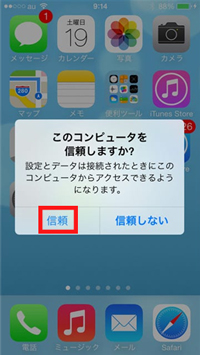
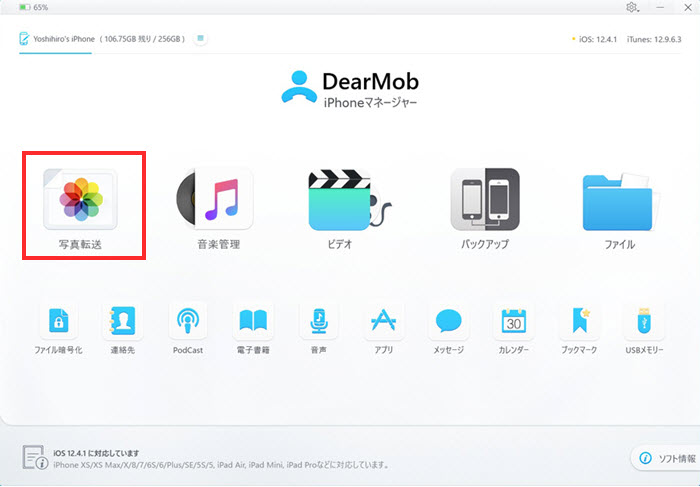
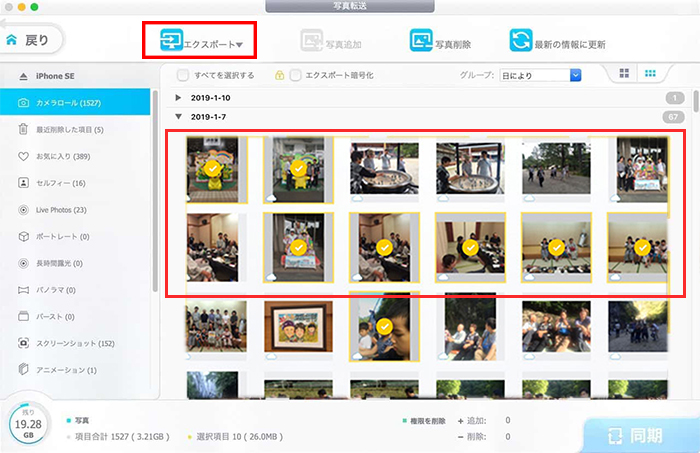
DearMob iPhoneマネージャーは、ハードウェアアクセラレーションに対応しているので、データの取り込み・転送速度は圧倒的に速いです。20秒間で1000枚の写真を転送できます!また、写真は、パスワード付きで暗号化してエクスポートすることも可能です。
2. 古いiPhoneが壊れていた場合
古いiPhoneが壊れてしまった場合、すべてのデータが消えてしまったのではないかと絶望することがあります。
しかし、実際には古いiPhoneが壊れていても、写真を取り出す方法はいくつか存在します。
物理的な破損の程度や、データが破損しているかどうかによって、可能な方法が異なります。
その中でも、まずPCに接続してiPhoneが認識されるかを確認することが重要なポイントです。
- ✅ PCに接続してiPhoneが認識される
- 例えば、最近の端末では、画面が割れていても使用できることが多いです。
- もちろん重症になると操作不可や画面自体が映らないといったこともありますが軽い割れやヒビ程度ではiPhoneはびくともしません!
- このような場合、iTunesを使ってiPhoneが認識されるかを確認してください。
- 認識できれば、上記でも記載している方法を参考にして、バックアップを作成し、そこから写真を取り出すことができます。
- ✅ PCに接続してiPhoneが認識されない
- 一方、古いiPhoneがiTunesに認識されない場合、写真を取り出すことが難しくなります。
- 対処法として、データ復旧を専門とする業者に依頼することで、物理的に壊れたiPhoneからデータを復元できる可能性があります。
- これらの業者は特殊な機材や技術を用いて、内部のデータを抽出します。
- ただし、費用が高額になることがある上、データが完全に復元できるとは限らない点には注意が必要です。
3. Apple IDが忘れて古いiPhoneがロックされた場合
iPhoneからデータを抽出するには、通常、Apple IDとパスワードを入力して、端末のロックを解除する必要があります。
これは、iPhoneのセキュリティ機能の一環であり、不正なアクセスを防ぐために設けられています。
しかし、Apple IDを忘れてしまい、古いiPhoneがロックされてしまった場合は、どのようにすればデータを抽出できるのでしょうか。
- ✅ Appleのサポートに相談する
- まずは設定メニューでApple IDをご確認ください。
- 設定メニューでApple IDを確認できない場合は、Appleの公式ウェブサイトにアクセスし、「Apple IDまたはパスワードを忘れた場合」を選択します。
- そこで、登録済みのメールアドレスや電話番号を入力すると、リセット手順が案内されます。
- もしそれがうまくいかない場合、Appleの公式サイトや直営店に相談することで、専門家のアドバイスを受けることができます。
- 状況によっては、遠隔操作でロック解除の手続きを進めてもらえる可能性もあります。
- 必要な情報として、iPhoneの機種名、シリアル番号、購入時のレシートなどがあるとスムーズです。
- ✅ データ復旧業者に依頼する
- 専門のデータ復旧業者は、特殊な技術を用いてiPhoneのデータを復元することができます。
- ただし、費用がかかることや、必ずしもすべてのデータが復元できるとは限りません。
- 事前に複数の業者に見積もりを依頼し、比較検討することをおすすめします。
(2)感想
以上で、古いiPhoneから写真データを取り出す方法について解説しました。
具体的な方法は、iPhoneの状態やデータの損傷具合によって異なりますが、適切な手順を踏むことで、失われたと思っていた大切な思い出を取り戻せる可能性があります。
ご自身の状況に合った方法を選び、まずは試してみましょう。もし自分では解決できない場合は、データ復旧の専門業者に相談することもご検討ください。
今後のために、大切なデータはこまめにバックアップすることをおすすめします。そうすることで、万が一の場合でも安心です。
思い出の写真は、人生の貴重な宝物です。この記事が、皆さんの大切なデータを守る一助となれば幸いです。

